-
![]() Windows向けデータ復旧
Windows向けデータ復旧
- Data Recovery Wizard Free購入ダウンロード
- Data Recovery Wizard Pro 購入ダウンロード
- Data Recovery Wizard WinPE購入ダウンロード
- Partition Recovery購入ダウンロード
- Email Recovery Wizard購入ダウンロード
- おまかせデータ復旧サービス
主な内容:
![]() 受賞ととレビュー
受賞ととレビュー
概要:
誤ってブラウザの閲覧履歴を削除してしまったんですが、その中では大事な情報を載せているサイトが含まれています。どうすれば、削除されたブラウザの閲覧履歴を復元できるでしょうか?その方法を皆さんに紹介します。
間違ってブラウザの閲覧履歴やブックマークを削除してしまったり、或いはブラウザをアップデートした後、閲覧履歴が不明な原因で消失した場合、すべての閲覧履歴とブックマークデータが利用できなくなって実に困りますね。そこで、消えたインターネット利用履歴を復活しなければならない状況になってしまったとき、どうすれば、削除されたブラウザの閲覧履歴を復元できるでしょうか?ここで幾つかのデータ復元方法を皆さんにご紹介します。
消えた閲覧履歴を復元するために、まずこの履歴がどこに見られる・保存されることを知る必要があります。ここでは、皆さんによく使うブラウザを例として挙げます。
操作手順:Chromeを開く→右上にある︙のアイコンをクリックする→「履歴」をクリックして、検索履歴画面に入ります。あるいは以下の保存先から検索履歴を見つけます。
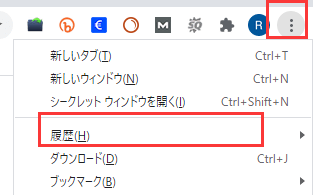
保存先:C:\Users\(username)\AppData\Local\Google\Chrome\User Data\Default\local storage(或いは Bookmarks)
操作手順:IEブラウザを開く→右上がる星アイコンをクリックする→履歴をクリックして、検索履歴が表示されます。
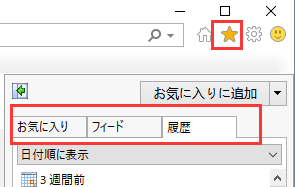
保存先:C:\Users\AppData\Local\Microsoft\Windows\INetCache
操作手順:Microsoft Edgeブラウザを開く→右上にある…のアイコンをクリックする→「履歴」をクリックして、検索履歴を確認することがでいます。
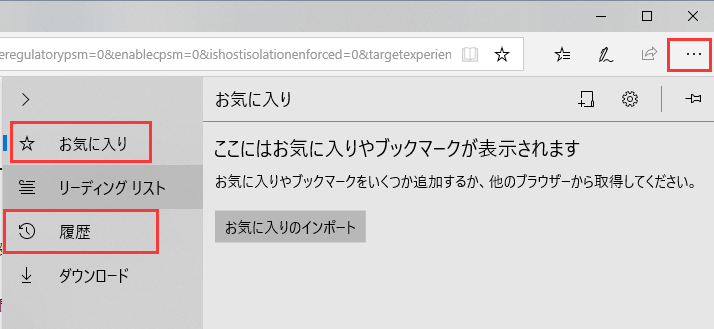
保存先:C:\Users\<ユーザー名>\AppData\Local\Packages\Microsoft.MicrosoftEdge_8wekyb3d8bbwe\AC\Cache
操作手順:Firefoxブラウザを開く→右にある本棚のアイコンをクリックする →「閲覧履歴」 欄をクリックして、閲覧履歴が表示されます。
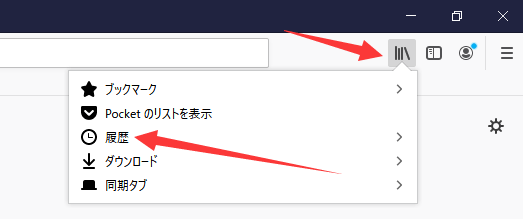
保存先: C:\Users\(username)\AppData\Roaming\Mozilla\Firefox\Profiles\
yahooアプリの場合は、アプリを開いて、「お気に入り」の星アイコンをクリックします。次は、「履歴」をクリックして、検索履歴を確認できます。
pc版:グーグルアカウントを開く→アクティビティとタイムラインを開く→マイアクティビティを選択して、Yahooの検索履歴が表示されます。(グーグルブラウザを例として説明)
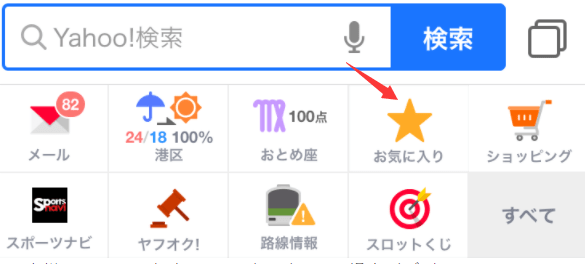
関連記事:Androidスマホで削除されたブラウザ履歴を復元する方法
上記の赤枠をクリックして、閲覧履歴が表示されています。もし、閲覧履歴が見つからなかった場合は、下記の対処法に従って、パソコンの履歴を復元しましょう。
閲覧履歴を復元するには、パソコンをシャットダウンして再起動するのを避けた方がいいと思われます。そして、パソコンをインターネットに接続して、下記手順に従ってDNSから削除されたブラウザ履歴を復元してみましょう。

これで、最近が閲覧したすべてのウェブサイトは表示されます。ブラウザの閲覧履歴を確認して、重要なデータを取り戻すことができます。
インターネットでブラウザの履歴とブックマークを削除した場合(Google Chromeを例として)、先に言った、保存先のパスからファイルを探して復元する可能性もあります。
Google Chrome: C:\Users\(username)\AppData\Local\Google\Chrome\User Data\Default\local storage(或いは Bookmarks)
上記パスでもバックアップファイルを見つからない場合、高性能のデータ復旧ソフトを利用する必要があります。ここでは、「EaseUS Data Recovery Wizard」という使いやすい復元ソフトをお勧めします。このソフトはすべての消失したデータとファイルを簡単に復元できるツールです。下記からソフトをダウンロードして、3つのステップでブラウザの閲覧履歴を復元することができます。
操作手順
1.「EaseUS Data Recovery Wizard」の初めの画面で閲覧履歴が保存されていた場所を選択して、スキャンを開始します。
2.クイックスキャンが完了した後、ディープスキャンが自動的に行います。
3.スキャンが完了した後、復元したいデータをパソコンに保存します。
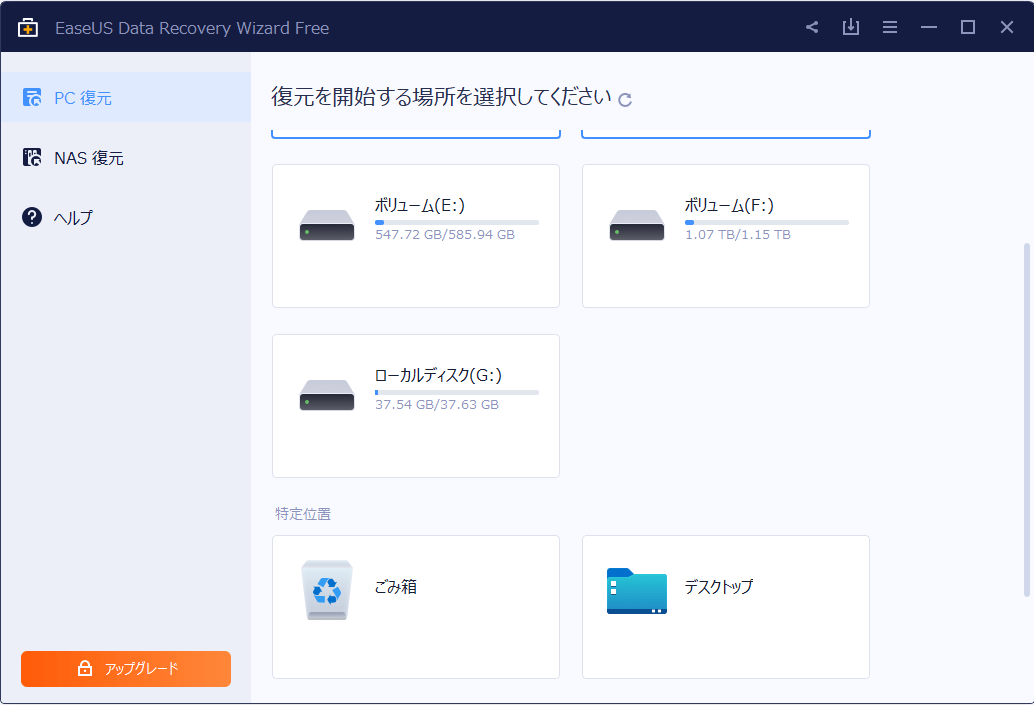
システム復元を設定したことがあれば、それによってインターネットの閲覧履歴をシステムがバックアップされた時点の状態に復元できます。なので、その時点以降に作成したデータが全部消えてしまいます。ご承知おきてください。
「コントロールパネル」>「システムとセキュリティ」>「バックアップと復元」
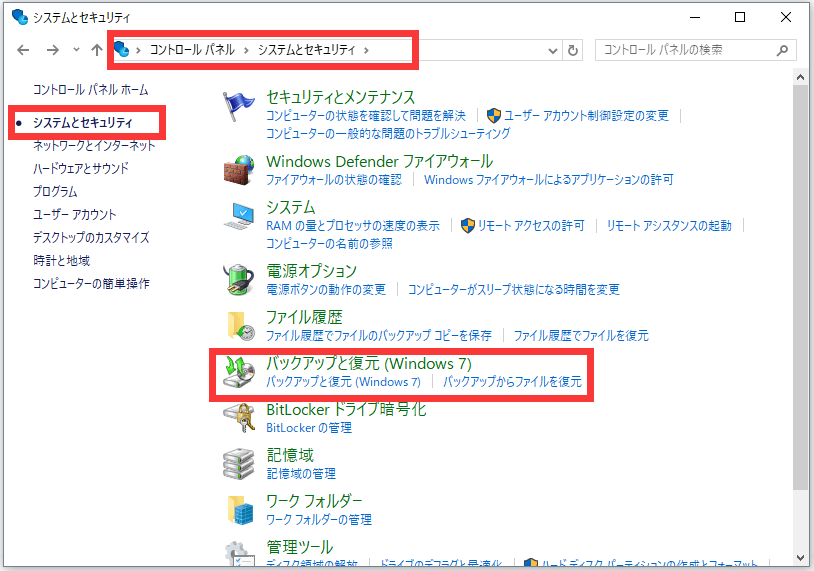
本記事では、パソコンの検索履歴を確認する方法やインターネット履歴を復元する方法を紹介しました。みなさんのニーズにぴったりな方法を選んでみてください。PC知識に詳しくないユーザーであれば、信頼性の高いデータ復元ソフトーEaseUS Data Recovery Wizardを使うことをお勧めます。データ損失なしで消えた検索履歴を簡単に取り戻せます。下のボタンをクリックして、ダウンロードしてみてください。
誤って消去してしまったファイルをはじめ、様々な問題や状況でもデータを簡単に復元することができます。強力な復元エンジンで高い復元率を実現、他のソフトでは復元できないファイルも復元可能です。
もっと見るEaseus Data Recovery Wizard Freeの機能は強い。無料版が2GBの復元容量制限があるが、ほとんどのユーザーはほんの一部特定なデータ(間違って削除したフォルダとか)のみを復元したいので十分!
もっと見る...このように、フリーソフトながら、高機能かつ確実なファイル・フォルダ復活ツールとして、EASEUS Data Recovery Wizardの利用価値が高い。
もっと見る